- 1. rész: Jegyzetek átvitele iPhone-ról iPhone-ra az AirDrop segítségével
- 2. rész: Jegyzetek átvitele iPhone-ról iPhone-ra az iCloudon keresztül
- 3. rész: Jegyzetek átvitele iPhone-ról iPhone-ra az iTunes/Finder segítségével
- 4. rész. Jegyzetek átvitelének legjobb módja iPhone-ról iPhone-ra az iOS-hez készült FonTrans segítségével
- 5. rész. GYIK a jegyzetek iPhone-ról iPhone-ra való átvitelével kapcsolatban
4 problémamentes módszer a jegyzetek megosztására iPhone-ról iPhone-ra
 általa megosztva Trisha Tamo / 04. július 2022. 09:00
általa megosztva Trisha Tamo / 04. július 2022. 09:00 A Notes az egyik legfontosabb alkalmazás a felhasználók iOS-eszközei számára. Itt megőrizhetik jelszavaikat, alapvető megjegyzéseiket, dokumentumaikat, mellékleteiket, rajzokat stb. Különféle okok miatt a felhasználók meg akarják osztani a feljegyzéseiket családjukkal, barátaikkal és kollégáikkal, vagy nemrégiben vásároltak új iPhone-t, és át akarták vinni a jegyzeteiket a régi iPhone-jukról az újra. Ennek ellenére nem tudják, hogyan kell csinálni.
Bár az interneten számos módot találhat, ebben a bejegyzésben megosztottuk azokat a legmegbízhatóbb és legbeváltabb technikákat, amelyek segítségével átviheti lényeges jegyzeteit iPhone-ról iPhone-ra. Tehát figyelmesen olvassa el és kövesse az itt tárgyalt lépéseket.
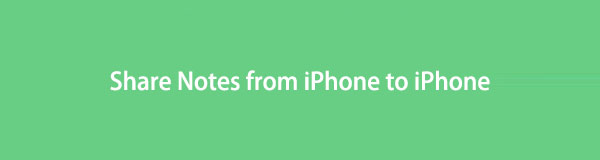

Útmutató
- 1. rész: Jegyzetek átvitele iPhone-ról iPhone-ra az AirDrop segítségével
- 2. rész: Jegyzetek átvitele iPhone-ról iPhone-ra az iCloudon keresztül
- 3. rész: Jegyzetek átvitele iPhone-ról iPhone-ra az iTunes/Finder segítségével
- 4. rész. Jegyzetek átvitelének legjobb módja iPhone-ról iPhone-ra az iOS-hez készült FonTrans segítségével
- 5. rész. GYIK a jegyzetek iPhone-ról iPhone-ra való átvitelével kapcsolatban
1. rész: Jegyzetek átvitele iPhone-ról iPhone-ra az AirDrop segítségével
A jegyzetek iPhone-ról iPhone-ra való megosztásának egyik legegyszerűbb módja az AirDrop. Ez egy beépített funkció az Apple eszközökön, lehetővé téve az adatok megosztását egyik Apple eszközről a másikra. Ez is ingyenes és könnyen használható. De győződjön meg arról, hogy a Wi-Fi és a Bluetooth jól működik. Ellenkező esetben ezt a módszert nem használhatja. Kövesse az alábbi lépéseket a jegyzet iPhone-ról iPhone-ra való átviteléhez:
1 lépésNyissa meg a Középre mindkét iPhone-ból. Az iPhone régebbi verzióinál csúsztassa felfelé az ujját alul. Az iPhone X és újabb verzióihoz csúsztassa lefelé a képernyő jobb felső sarkát. Ezután érintse meg és tartsa lenyomva a Wi-Fi ikont, amíg meg nem jelenik az előugró menü. És koppintson földre száll megnyitni.
2 lépésEzután lépjen a Notes alkalmazásba, és válassza ki és nyissa meg az átvinni kívánt jegyzetet.
3 lépésMost érintse meg a Több ikon. Ezután válassza ki a Küldjön egy másolatot a listából és válasszon Földre száll. Ezután válassza ki, hová szeretné elküldeni a jegyzetet.
4 lépésVégül egy üzenet jelenik meg a címzett iPhone-járól. Válaszd ki a Kap választási lehetőség. Ez az!
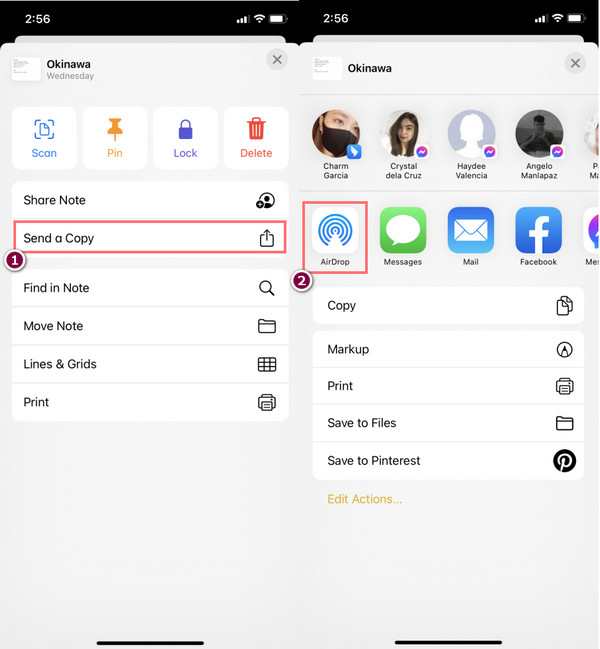
Ez a módszer azonban nem a legjobb megoldás, ha sok jegyzetet szeretne küldeni, mert az elküldéshez egyenként kell megnyitnia a jegyzetet. Nincs lehetőség az összes elem kiválasztására és megosztására.
Ha módot keres az összes jegyzet szinkronizálására iPhone-ról iPhone-ra, használhatja az iCloudot. Lépjen tovább, hogy megtanulja, hogyan kell csinálni.
Az iOS-hez tartozó FoneTrans használatával szabadon élvezheti az adatok iPhone-ról számítógépre történő átvitelét. Az iPhone szöveges üzeneteit nem csak számítógépre lehet átvinni, hanem fényképeket, videókat és névjegyeket is könnyen áthelyezhet a számítógépre.
- Fotók, videók, névjegyek, WhatsApp és további adatok átvitele könnyedén.
- Az adatok áttekintése az átvitel előtt.
- iPhone, iPad és iPod touch érhetők el.
2. rész: Jegyzetek átvitele iPhone-ról iPhone-ra az iCloudon keresztül
Csakúgy, mint az első módszernél, az iCloud előre telepítve van az iOS-eszközökön. Ezzel a módszerrel bármely eszközről hozzáférhet jegyzeteihez, ha szinkronizálja jegyzeteit az iCloud-jával. Az alábbi lépéseket meg kell tennie, hogy engedélyezze, és átvihesse a jegyzeteit a régi iPhone-ról az újra.
1 lépésElőször készítsen biztonsági másolatot a jegyzeteiről a régi iPhone-hoz az iCloud segítségével. Menj beállítások > [az Ön neve]> iCloud > iCloud biztonsági mentés és érintse meg Backup Now.
Megjegyzés: A biztonsági mentési folyamat során győződjön meg arról, hogy az iPhone teljesen fel van töltve, és csatlakozik egy stabil internetkapcsolathoz.
2 lépésA biztonsági mentési folyamat befejezése után kapcsolja be új iPhone készülékét a beállításhoz. Kövesse a képernyőn megjelenő utasításokat, amíg el nem éri az Alkalmazások és adatok elemet, és meg nem jelenik a lehetőség Visszaállítás az iCloud Backup szolgáltatásból. Érintse meg.
3 lépésEzután válasszon egy biztonsági másolatot. Válassza ki a dátumot, amikor biztonsági másolatot készített a jegyzeteiről. És az iPhone automatikusan újraindul.
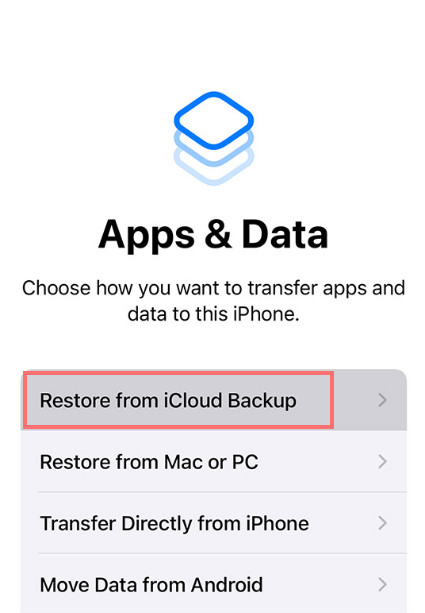
Az Ön által támogatott jegyzeteket átvittük az új iPhone készülékére. Ellenőrizze a Notes alkalmazás megnyitásával.
3. rész: Jegyzetek átvitele iPhone-ról iPhone-ra az iTunes/Finder segítségével
A jegyzetek iPhone-ról iPhone készülékre átvitelének másik módja az iTunes/Finder használata. A macOS és a Windows régebbi verzióihoz az iTunes továbbra is elérhető. Az újabbaknál inkább a Findert kell keresni. Ennek ellenére ennek ugyanaz a célja, és majdnem ugyanaz a felület. A módszer használatához először biztonsági másolatot kell készítenie egy régi iPhone-on lévő jegyzeteiről egy számítógépre. És másold át az újba. Íme, hogyan kell csinálni:
1 lépésElőször is csatlakoztassa régi iPhone készülékét a számítógépéhez USB-kábellel. És készítsen biztonsági másolatot eszközéről a Eszköz ikon > Összegzésként > Backup Now. Várja meg, amíg a folyamat befejeződik, és válassza le az eszközt.
2 lépésEzután csatlakoztassa új iPhone készülékét a számítógéphez. Ezután nyissa meg az iTunes vagy a Finder alkalmazást a számítógépén. Kattints a eszköz > Összegzésként.
3 lépésMost válassza a lehetőséget Restore Backup tól A mentések szakasz. Várja meg, amíg a folyamat befejeződik, és tekintse meg a jegyzetek előnézetét, és ellenőrizze, hogy átvitte-e őket az új iPhone készülékére. Tessék, itt van!
Vegye figyelembe, hogy az iTunes használatakor az eszközön lévő összes támogatott fájltípusról biztonsági másolat készül. Nem csak a jegyzeteket választhatja ki biztonsági mentéshez, hanem mindegyiket. A fájltípusokról is készült biztonsági másolat.
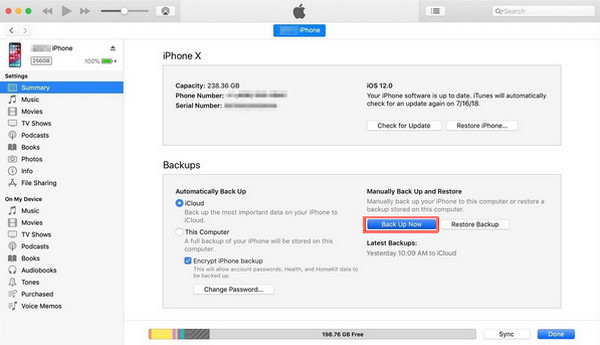
Tehát, ha szelektíven szeretné átvinni a jegyzeteit, menjen a bejegyzés következő részéhez, mivel bemutattuk a legjobb eszközt az adatok átvitelére.
4. rész. Jegyzetek átvitelének legjobb módja iPhone-ról iPhone-ra az iOS-hez készült FonTrans segítségével
A FoneTrans az iOS számára, professzionálisan és szelektíven viheti át jegyzeteit számítógépek, iOS-eszközök és iTunes könyvtár között. Ezenkívül szinte minden adattípust megoszthat a kiválasztott eszközzel. És Mac és Windows rendszeren is elérhető. Ezenkívül nem kell aggódnia. Mert ez az eszköz soha nem módosítja vagy menti el az Ön adatait, és nem törli az adatokat az átviteli folyamat előtt és után. Az eszköz használata egyszerű és biztonságos.
Az iOS-hez tartozó FoneTrans használatával szabadon élvezheti az adatok iPhone-ról számítógépre történő átvitelét. Az iPhone szöveges üzeneteit nem csak számítógépre lehet átvinni, hanem fényképeket, videókat és névjegyeket is könnyen áthelyezhet a számítógépre.
- Fotók, videók, névjegyek, WhatsApp és további adatok átvitele könnyedén.
- Az adatok áttekintése az átvitel előtt.
- iPhone, iPad és iPod touch érhetők el.
Itt található a teljes oktatóanyag, amelyet követve átviheti jegyzeteit iPhone-ról iPhone-ra:
1 lépésElőször töltse le és telepítse a FoneTrans az iOS számára a számítógépeden. Győződjön meg arról, hogy a számítógépének megfelelő verziót választotta.
2 lépésEzután csatlakoztassa mindkét iPhone készüléket a számítógépéhez. Aztán a eszköz forrása tartalmaznia kell a másik eszközre átvinni kívánt jegyzeteket. Válassza ki megfelelően az eszköz forrását.

3 lépésEzt követően válasszon egy kategóriát a fő felület bal oldali ablaktábláján. Válassza az Egyebek lehetőséget. Akkor látni fogja a Megjegyzések opciót a bal oldali második oszlopban.
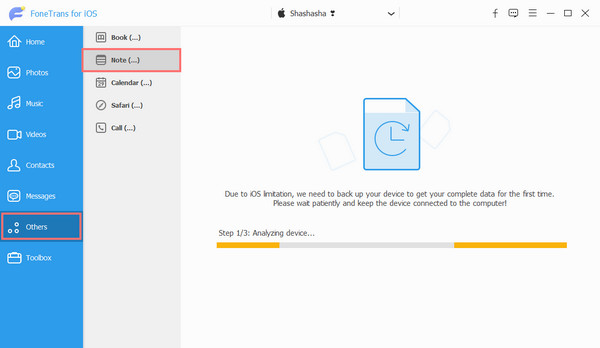
4 lépésKattintson rá, és hagyja, hogy beolvassa a jegyzeteit. És válassza ki a másik eszközre átvinni kívánt jegyzeteket.
5 lépésHa végzett a kiválasztással, kattintson a Exportálás eszközbe a menü lapon, és válassza ki azt a másik iPhone-eszközt, amelyre a jegyzeteket át kívánja vinni. És ez az!
Az iOS adatátviteli eszközzel kapcsolatban FoneTrans az iOS számára az a program, amelyre támaszkodhat. Ezzel az eszközzel még a jegyzeteit is megoszthatja vagy átviheti új eszközére vagy barátja eszközére. Ezért nagyon ajánljuk.
5. rész. GYIK a jegyzetek iPhone-ról iPhone-ra való átvitelével kapcsolatban
1. Hogyan lehet jegyzeteket küldeni iPhone-ról e-mailre?
Indítsa el a Megjegyzések alkalmazással jegyzeteket küldhet iPhone-ról e-mailre, és nyissa meg az elküldeni kívánt jegyzetet. Ezután érintse meg a Több ikont a jobb felső sarokban, és válassza ki Megjegyzés megosztása. Ezután válassza a lehetőséget Levél, és írja be a címzett e-mail címét. Végül érintse meg a Küldés ikont. Ez az!
2. Hogyan lehet leállítani a jegyzetek megosztását iPhone-on?
Az iPhone készüléken megoszthat jegyzeteket, és engedélyezheti számukra a jegyzetek megtekintését és szerkesztését, ha le szeretné állítani a jegyzetek megosztását. Így teheti: először nyissa meg az iCloud.com webhelyet, és jelentkezzen be Apple ID-jával. Most válassza a Jegyzetek lehetőséget, és nyissa meg a megosztást leállítani kívánt jegyzetet. Ezután kattintson a Megjegyzés megosztása, és kattintson a gombra Hagyja abba a megosztást hogy ne ossza meg az összes résztvevővel. És kattintson a Több opciót az adott személyen, és válassza ki a Távolítsa el az elérést.
Összességében így lehet jegyzeteket átvinni iPhone-ról iPhone-ra a fent említett legjobb és problémamentes módszerekkel. Ennek ellenére azt javasoljuk, hogy használja FoneTrans az iOS számára adatátviteli igényeihez. Ez biztosan nem hagy cserben.
Az iOS-hez tartozó FoneTrans használatával szabadon élvezheti az adatok iPhone-ról számítógépre történő átvitelét. Az iPhone szöveges üzeneteit nem csak számítógépre lehet átvinni, hanem fényképeket, videókat és névjegyeket is könnyen áthelyezhet a számítógépre.
- Fotók, videók, névjegyek, WhatsApp és további adatok átvitele könnyedén.
- Az adatok áttekintése az átvitel előtt.
- iPhone, iPad és iPod touch érhetők el.
